ファイルの転送
注意
-
以下の機種は、カメラからサーバーまたはスマートフォンに転送した際に、ファイルの状態が「スマートフォンへ送信済み」に更新されません。
EOS R3、EOS R5、EOS R5 C、EOS R6、EOS-1D X Mark III、EOS-1D X Mark II
カメラ操作で転送
転送先の設定
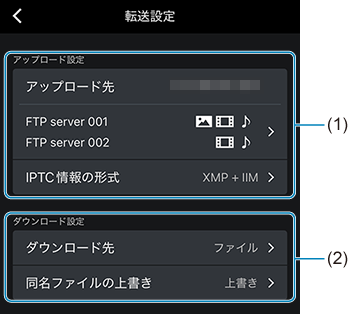
- サーバーに転送するときの条件を設定します。
- スマートフォンに転送するときの条件を設定します。
参考
- IPTC情報は[XMP+IIM]形式を選ぶことができます。[IPTC情報の形式]をタップして選びます。
転送条件の設定
メイン画面()の[カメラ操作で転送]をタップして設定します。転送の条件を設定することができます。
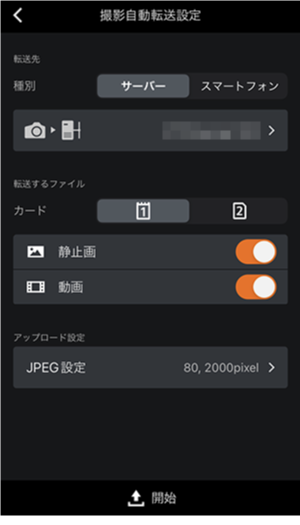
- [開始]のタップ後にカメラで操作をすると、ファイルの転送が行われます。
注意
- 転送先を[スマートフォン]に設定した場合は、チャンク記録されたファイルの転送はできません。
- カメラ側の[レーティング設定時にプロテクト]を[する]に設定している場合、CTPの[転送開始のタイミング]の設定を[プロテクト時]にしてレーティング操作を行うと、最初のレーティング操作のファイルのみ転送が有効になります。そのため、カメラ内のファイルと転送済みファイルが一致しないことがあります。
ファイルの選択後に転送
カメラ内ファイル
-
転送するファイルを選ぶ
- [
]をタップすると、表示するファイルの条件を絞り込むことができます。
- 画像のサムネイルをタップすると、レーティングおよびメタデータの編集を行うことができます。
- [
-
転送する
- [ダウンロード]をタップすると、選択したファイルがスマートフォンに転送されます。
- [アップロード]をタップすると、選択したファイルがサーバーに転送されます。
注意
- チャンク記録されたファイルはダウンロードできません。
- 端末の空き容量によってはファイルの転送ができないことがあります。端末の空き容量を十分に確保してから転送することをおすすめします。
スマートフォン内ファイル
-
メイン画面の[スマートフォン内から選択して転送]をタップする
-
表示される画面の[
]をタップする
-
転送するファイルが収納されている場所(写真アプリ、またはスマートフォン内のフォルダ)を指定する
-
転送するファイルを選んで[選択]、[追加]または[開く]をタップする
- 静止画の圧縮設定とIPTC情報の一括編集を行うことができます。
- サムネイル画像をタップすると、メタデータの編集や静止画のトリミングなどを行うことができます。詳しくはコンテンツの編集を参照してください。
-
[アップロード]をタップする
転送時の画面
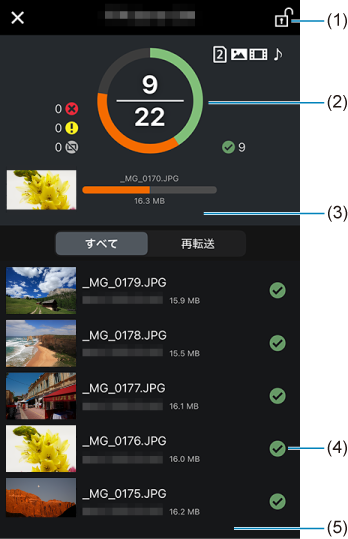
- 長押しすると、転送中の画面がロックされます。
- 転送先と転送状況*、転送処理が行われた画像数/転送する画像の総数が表示されます。
- タップすると、下部に転送に失敗した画像のみが表示されます。
- 転送状況*が表示されます。
- 転送エラーの場合[転送エラーファイルを再転送]が表示されます。タップすると、再度転送が行われます。
転送状況
:転送処理中
:転送完了
:取込エラー
:転送エラー